目次
MUOを支えているのは、読者の皆様です。当サイトのリンクから購入された場合、アフィリエイト報酬が発生する場合があります。もっと読む
今日のインターネットトラフィックのほとんどは、オンラインビデオのストリーミングに費やされており、その中でもYouTubeは大きな割合を占めています。毎分400時間以上のビデオコンテンツがYouTubeにアップロードされており、18-49歳の人口層ではケーブルテレビよりも大きなリーチを誇っています。
そして、Vimeo、Dailymotion、Twitchなどの他のビデオストリーミングサイトも考慮する必要があります。もしISPが月々のデータ使用量を制限している場合、このビデオストリーミングは高額になる可能性があります。
その解決策として、オンラインビデオをキャプチャまたはダウンロードしてオフラインで視聴することで、データを無駄にすることなく、何度でもビデオを見返すことができます。
ここでは、動画をキャプチャしてダウンロードし、オフラインで視聴するための最適なツールをご紹介します。
1.ビデオダウンロードヘルパー
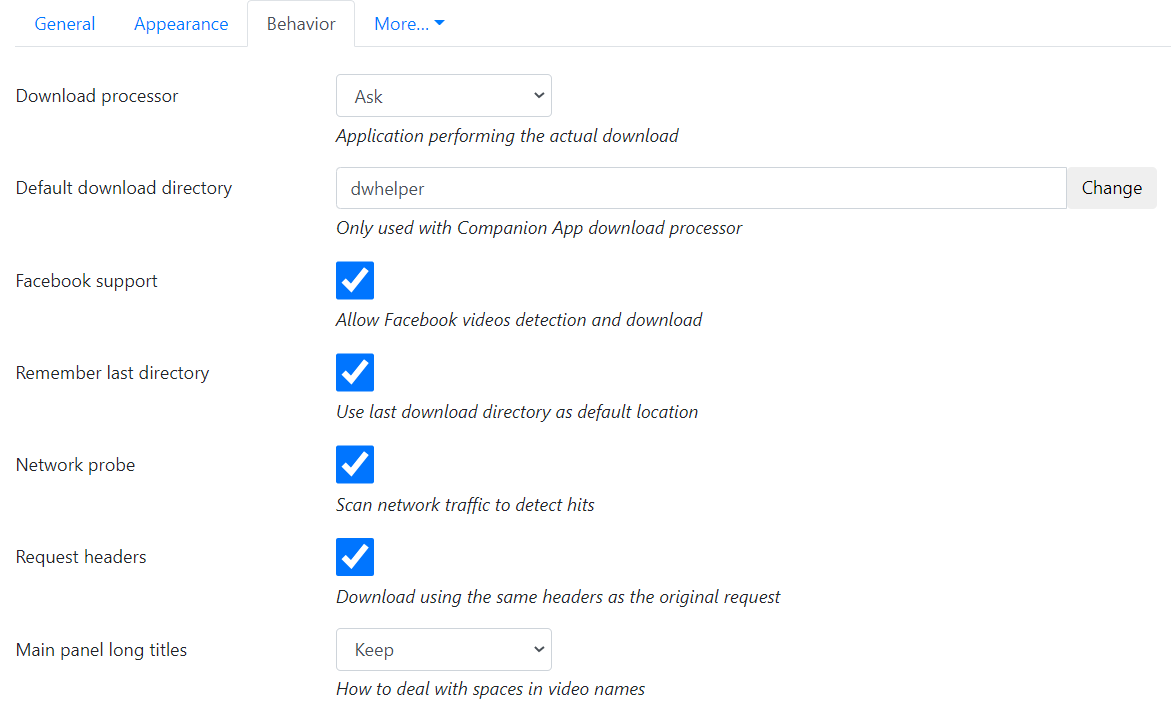
で利用可能。Chrome、Firefox、Edge。
対応サイト:YouTube、Facebook、Instagram、Vimeo、Dailymotion、Lynda、Twitter、Udemy、その他数百のサイト。
Video DownloadHelperは、ストリーミングビデオをダウンロードするための最も便利なブラウザ拡張機能で、これまでにインストールしたことのあるものの1つです。欠点は(一種の)ブラウザにインストールしなければならないことです。すでに多数の拡張機能を実行している場合、必要なのはChromeをさらに遅くする別のものだけです。しかし、毎日多数のビデオをダウンロードするのであれば、Video DownloadHelperは間違いなくその価値があります。
この拡張機能は、ブラウザのアドレスバーの横にボタンを追加します。オンラインビデオを見つけたら、ボタンをクリックするだけで、現在のページ上のすべてのビデオをダウンロードすることができます。ポップアップボックスを使用して、コンピュータのどこに保存するかを決定します。ただし、Chrome版の拡張機能はYouTubeの動画をダウンロードすることはできません。もし、それが必要なら、Firefoxバージョンを使ってください。
2.4K動画ダウンローダー
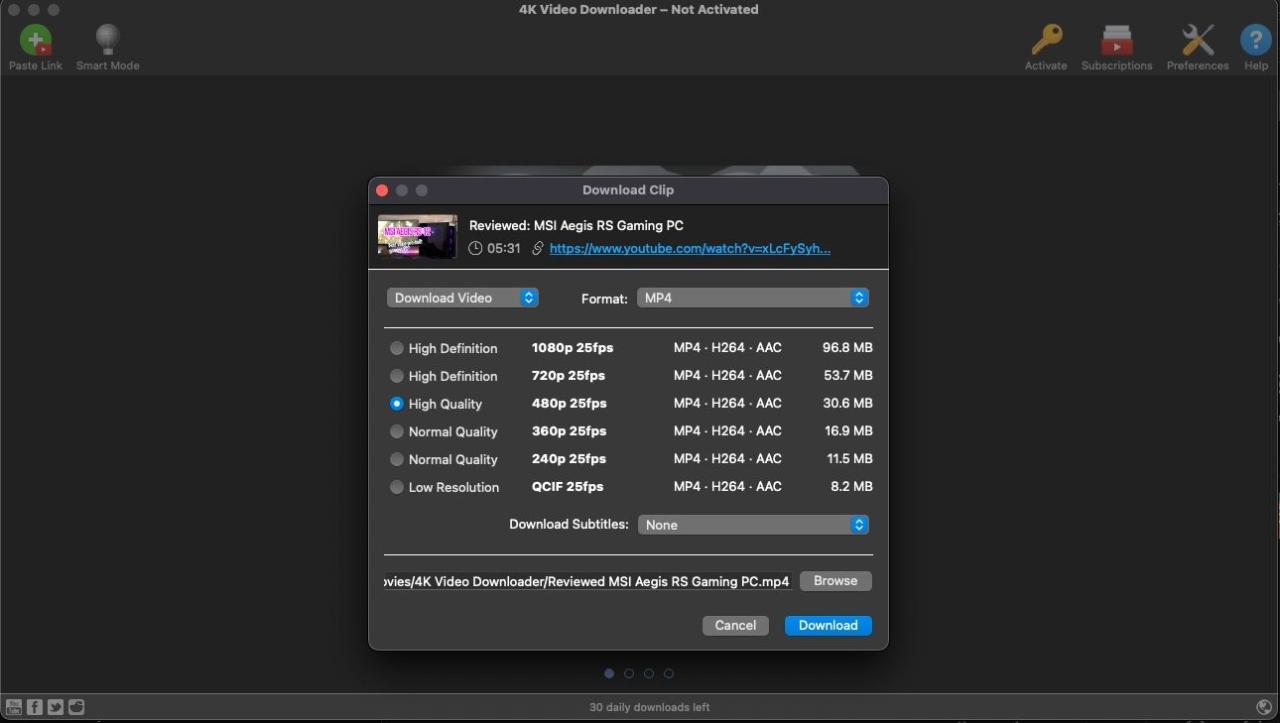
利用可能な環境Windows、Mac、Linux。
対応サイト:YouTube、Facebook、Vimeo、Flickr、Dailymotion、他数サイト。
4K Video Downloaderは、ウェブサイトからビデオをキャプチャするための最も簡単なツールです。手間をかけずに、ほぼゼロの労力で済むオプションをお探しなら、これをお勧めします。素早く動作し、ダウンロードの速度を落とすこともなく、さらに、使いこなすのは簡単です。
オンラインビデオのURLをコピーして、4K Video Downloaderに貼り付けるだけです。YouTubeのプレイリストやYouTubeチャンネルへのリンクを貼り付けて、利用可能なすべてのビデオをダウンロードすることができます。さらに、YouTubeチャンネルを購読して、新しいビデオを自動ダウンロードすることもできます。また、YouTubeのビデオの注釈や字幕をダウンロードすることができます。
ビデオのダウンロードは、8K、4K、1080p、720pで可能です(もちろん、ソースビデオがその解像度でアップロードされていればの話ですが)。さらに、MP4、MKV、FLV形式の動画をダウンロードすることも可能です。また、音声部分のみをMP3やM4A形式でダウンロードすることも可能です。
3.Freemake Video Downloader
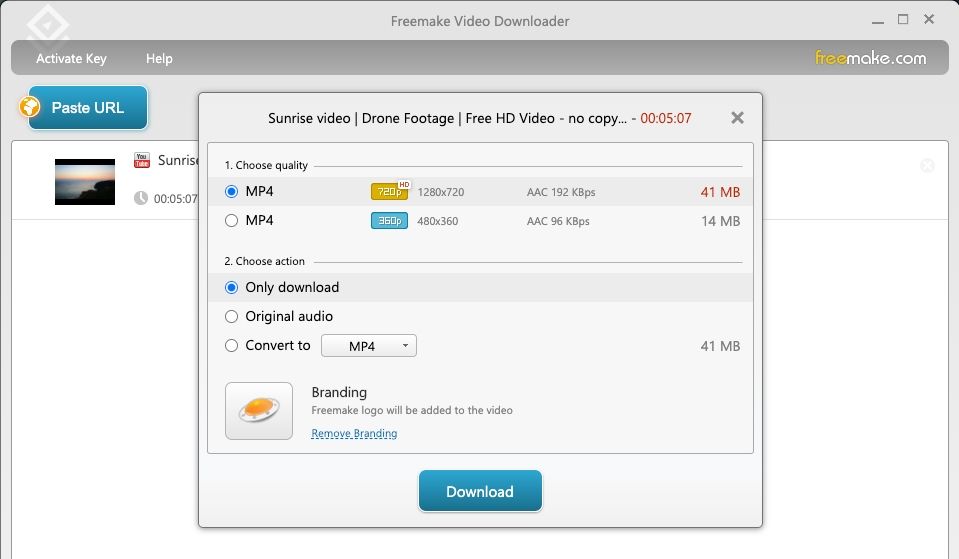
利用可能な環境Windows、Mac
対応サイト:YouTube、Facebook、Liveleak、Veoh、Vimeo、Dailymotion、他数十サイト。
Freemake Video Downloaderは、あらゆるサイトの動画をダウンロードするための最も人気のあるツールの1つです。使いやすく、品質やフォーマットのオプションに関しては、比較的柔軟性があります。しかし、一つの大きな欠点は、4Kビデオまでしかダウンロードできないことです。さらに、アプリの有料プランに加入しない限り、720p以上の動画をダウンロードすることはできません。
しかし、AVI、FLV、MKV、MP4、WMVなど、さまざまな形式のビデオをダウンロードすることができます。また、音声のみであれば、MP3形式でもダウンロードできます。実際の作業は、動画のURLをコピーして貼り付けるだけです。
4.JDownloader
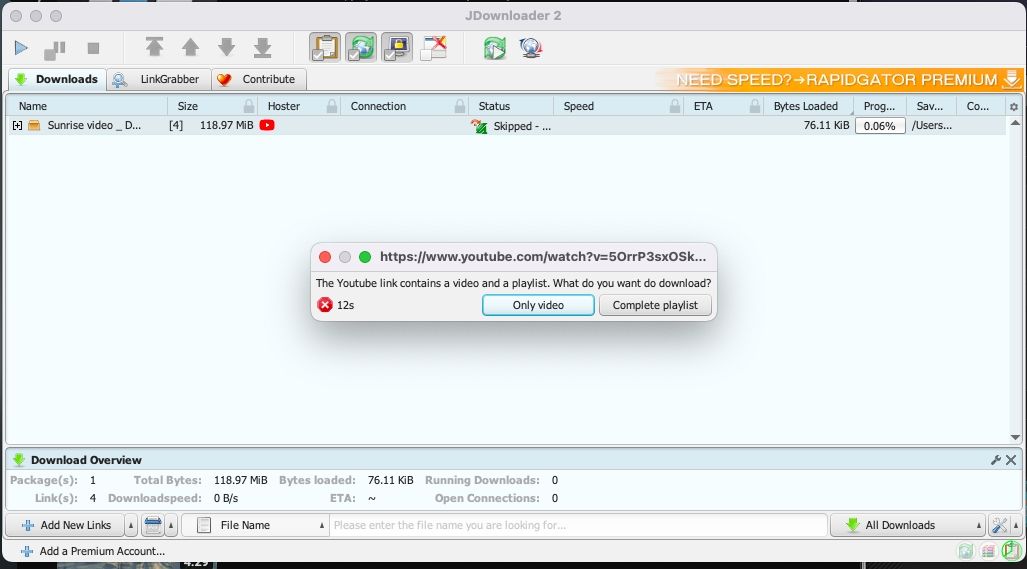
利用可能な環境Windows、Mac、Linux。
対応するサイトストリーミングビデオを配信しているほぼ全てのサイト
JDownloaderは、ストリームダウンローダーですが、ひねりが効いています。あなたはそれにビデオを持っている任意のページのURLを取り、アプリに貼り付けると、それはそれが検出できるすべてのビデオのためにページをスキャンします。あなたは、あなたがダウンロードしたい検出されたビデオのいずれかを選択することになります。
JDownloaderの良いところは、特定の動画の直接のURLを必要としないことです。例えば、MakeUseOfの記事に5つの動画が埋め込まれているとすると、そのすべてがダウンロードできるようになります。動画の直接のURLを探し回る必要はありません。このため、複数の動画を一度に取り込むことができます。
しかし、インストーラにはバンドルウェアが付属しており、必要のない他のプログラムが押し付けられるので注意が必要です。インストーラを実行すると、"Bing Search"や他の何かをインストールするよう提案するページに出くわします。このページでは、ボタンがDeclineとAcceptに変わります。バンドルウェアがシステムにインストールされないようにするため、必ず「拒否」をクリックしてください。
5. youtube-dl
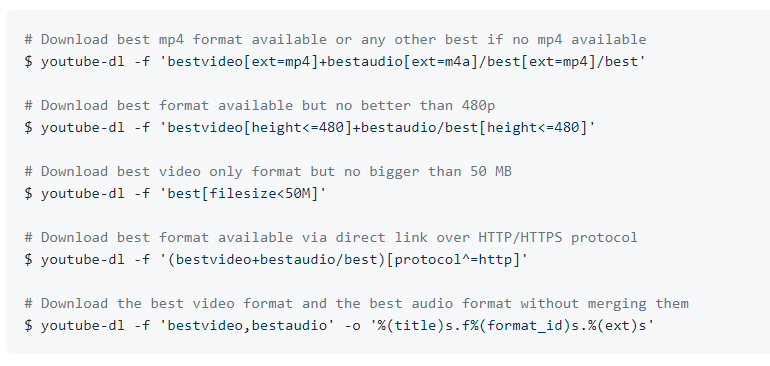
で利用可能。Windows、Mac、Linux。
対応サイト:YouTube, Facebook, Crunchyroll, Metacafe, Vimeo, Dailymotion, その他数千のサイト。
youtube-dlは、コマンドラインを使いこなす上級者向けのツールです。もしあなたがグラフィカルなインターフェースを好むのであれば、頭痛の種を取り除き、上に挙げたものの中から一つを選んで使ってください。
しかし、もしあなたがコマンドラインユーティリティに抵抗がなければ、youtube-dlはあらゆる動画ダウンロードツールの中で最も柔軟な機能を提供します。しかし、それは自明ではない学習曲線を持っているほど複雑なので、ドキュメントを読む準備をしなさい、さもなければ、あなたは失われてしまうでしょう。
また、WindowsとLinuxで利用可能な非公式のフロントエンドユーザインターフェースであるyoutube-dl-guiを試すこともできます。急な学習曲線にもかかわらず、youtube-dlはCrunchyrollのような特定のプラットフォームからストリーミングビデオをダウンロードすることができます。
複数のビデオ選択と品質パラメーター、プレイリスト処理、ダウンロード速度制限、ビデオの一括ダウンロード、ファイルの自動命名、広告の挿入、字幕のダウンロード(YouTubeなどのサイト向け)などの機能を備えています。
対応するフォーマットは以下の通りです。3GP、AAC、FLV、M4A、MP3、MP4、OGG、WAV、WEBM。
オンラインビデオをキャプチャするための最後の手段
上記のツールで対応できない動画に遭遇した場合、最後の手段は動画をフルスクリーンモードで再生し、その再生画面を録画することです。
これは完璧な解決策ではありませんが、他の方法がない場合は通常動作します。しかし、一部のサイトやアプリ(特にテレビのストリーミングサービス)では、スクリーンレコーダーが映像をキャプチャできないことに留意してください。あなたが再びビデオを再生するために行くとき、あなただけの空白の画面に直面することになります。
また、オンラインビデオの直接URLを取得できれば、VLCを使ってオンラインビデオを再生し、ストリーミングビデオレコーダーの一種として録画することもできます。








